主页 > 经验 >
电脑关机时如何自动清理临时垃圾文件夹 win7如何设置关机时自动
电脑关机时如何自动清理临时垃圾文件夹 win7如何设置关机时自动清理临时垃圾文件。我们的电脑在运行的时候,总是不断的在产生缓存垃圾文件。那么当我们想要在每一次关机的时候电脑自动的清理这些垃圾文件,我们应该怎么设置呢?一起来看看吧。
电脑自动关机清理垃圾文件方法:
1、首先点击电脑“开始”菜单,选择“所有程序 ”-“ 附件 ”- “记事本”。
2、在记事本中输入:del 文件夹路径 /q , 然后点击“文件”选择“另存为”。

3、在打开的另存为窗口,点击:桌面,在文件名(N)栏输入:临时文件清理.bat,再点击:保存。

4、然后在“开始 ”-“ 运行”中,输入gpedit.msc,然后点击“确定”按钮,接着打开本地组策略编辑器。

5、在本地组策略编辑器窗口中,依次展开:计算机配置 - Windows设置 - 脚本(启动/关机),左键双击窗口右侧的关机。

6、在关机属性中选择“添加”-“浏览”。
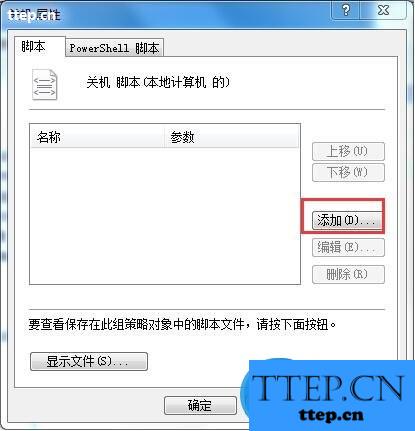

7、然后在桌面上找到刚才保存的临时文件清理.bat并双击。

8、添加之后点击:确定按钮。

9、然后在关机属性窗口中点击:应用 - 确定。

这样创建自动清理文件之后,在每天结束工作后关机就可自动对电脑进行清理了。
对于想要设置电脑关机自动的清理垃圾文件,我们就可以利用到上面给你们介绍的解决方法进行处理,希望能够对你们有所帮助。
电脑自动关机清理垃圾文件方法:
1、首先点击电脑“开始”菜单,选择“所有程序 ”-“ 附件 ”- “记事本”。
2、在记事本中输入:del 文件夹路径 /q , 然后点击“文件”选择“另存为”。

3、在打开的另存为窗口,点击:桌面,在文件名(N)栏输入:临时文件清理.bat,再点击:保存。

4、然后在“开始 ”-“ 运行”中,输入gpedit.msc,然后点击“确定”按钮,接着打开本地组策略编辑器。

5、在本地组策略编辑器窗口中,依次展开:计算机配置 - Windows设置 - 脚本(启动/关机),左键双击窗口右侧的关机。

6、在关机属性中选择“添加”-“浏览”。
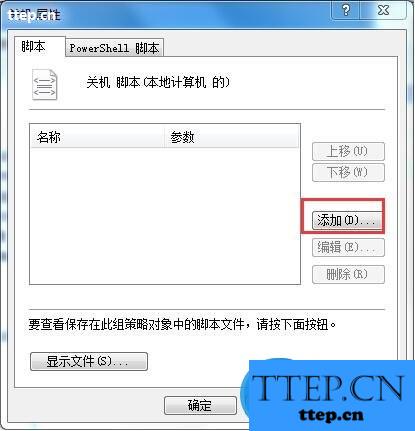

7、然后在桌面上找到刚才保存的临时文件清理.bat并双击。

8、添加之后点击:确定按钮。

9、然后在关机属性窗口中点击:应用 - 确定。

这样创建自动清理文件之后,在每天结束工作后关机就可自动对电脑进行清理了。
对于想要设置电脑关机自动的清理垃圾文件,我们就可以利用到上面给你们介绍的解决方法进行处理,希望能够对你们有所帮助。
- 上一篇:微群组如何申请加入微群
- 下一篇:手机天猫如何删除范儿照片?怎么删除相片
- 最近发表
- 赞助商链接
